Показати зміст статті
Будь-який ноутбук з часом починає працювати повільніше, ніби задихаючись від невидимого вантажу. Причиною тому слугують накопичені цифрові «відходи» — залишки видалених програм, гігабайти тимчасових файлів і нескінченний список застосунків, що стартують разом із системою. Розповідаємо, як очистити ноутбук від «сміття» в ОС.
Видалення непотрібних програм
Застосунки, які давно не використовуються, не просто займають дорогоцінні гігабайти на диску, а й можуть запускати приховані фонові процеси, непомітно поглинаючи системні ресурси. Тому позбутися їх — це як зробити генеральне прибирання.
Як очистити ноутбук від непотрібного софту? Найпростіше деінсталювати програми стандартними засобами Windows. Для цього потрібно відкрити «Параметри» через меню «Пуск», перейти в розділ «Програми» і вибрати пункт «Програми та можливості». Там з’явиться повний список встановленого софту. Достатньо переглянути його, знайти кандидатів на видалення, натиснути на них і вибрати відповідну опцію. Цей метод добре підходить для простого очищення, але часто залишає після себе «хвости» — порожні папки та записи в системному реєстрі.
Для ретельнішого видалення існують утиліти, такі як Revo Uninstaller або вбудовані інструменти в CCleaner. Ці програми також сканують систему для пошуку «хвостів» — файлів і записів, що залишилися, даючи змогу повністю стерти сліди перебування непотрібного софту.
Очищення диска від тимчасових файлів
У процесі роботи операційна система і різні програми постійно створюють тимчасові файли — кеш браузерів, звіти про помилки, ескізи зображень і залишки оновлень. Спочатку вони потрібні для прискорення роботи, але з часом накопичуються у величезних кількостях, перетворюючись на непотрібний баласт.
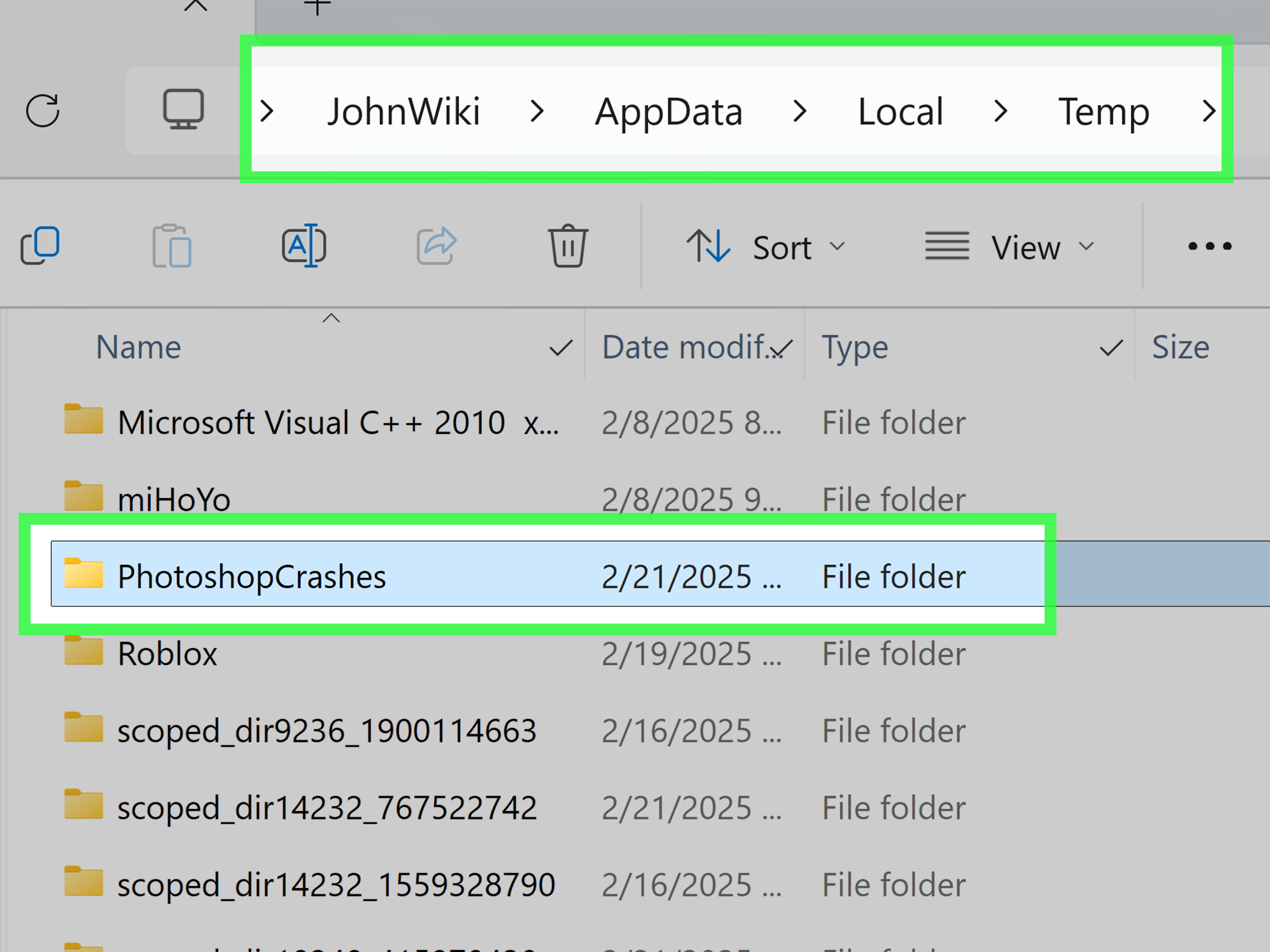
Як очистити ноутбук від непотрібних файлів? Найпростіший спосіб позбутися цифрового мотлоху — використовувати вбудовану утиліту «Очищення диска». Знайти її можна, клікнувши правою кнопкою миші по системному диску (зазвичай це диск C:), вибравши «Властивості» і потім натиснувши на кнопку «Очищення диска». Система проаналізує накопичені файли та запропонує список категорій для видалення. Можна сміливо відзначати пункти, пов’язані з тимчасовими даними інтернету, вмістом кошика і файлами журналу оновлень.
Для просунутіших користувачів існує ручний метод очищення. Він передбачає видалення вмісту системних папок, де зберігаються тимчасові файли. Найвідоміші з них — Temp і prefetch. Ось як це зробити:
- Натисніть комбінацію клавіш Win+R, щоб відкрити вікно «Виконати».
- Введіть команду %temp% і натисніть Enter.
- Виділіть усі файли в папці, що відкрилася (Ctrl+A), і видаліть їх (Delete).
- Повторіть ті самі дії, ввівши команду prefetch.
Деякі файли система може не дозволити видалити, оскільки вони використовуються в цей момент — це нормально, їх можна просто пропустити. Сучасні версії Windows також пропонують функцію «Контроль пам’яті», яка автоматизує цей процес, самостійно видаляючи непотрібні дані за розкладом.
Оптимізація автозавантаження
Багато застосунків під час встановлення люблять прописувати себе в автозавантаження, щоб стартувати разом з операційною системою. Хоча це зручно для софту, який використовується постійно, надлишок такого ПЗ серйозно сповільнює увімкнення ноутбука і знижує його продуктивність, оскільки воно продовжує працювати у фоновому режимі.
Керувати програмами в автозавантаженні можна через «Диспетчер завдань». Щоб його відкрити, достатньо натиснути комбінацію клавіш Ctrl+Shift+Esc. У вікні, що з’явилося, потрібно перейти на вкладку «Автозавантаження», де відобразиться повний список усіх застосунків, що стартують із системою. Уважно вивчивши цей перелік, можна визначити, який софт не потрібен відразу після увімкнення ноутбука. Виділивши таку програму, слід натиснути кнопку «Відключити» в правому нижньому кутку.
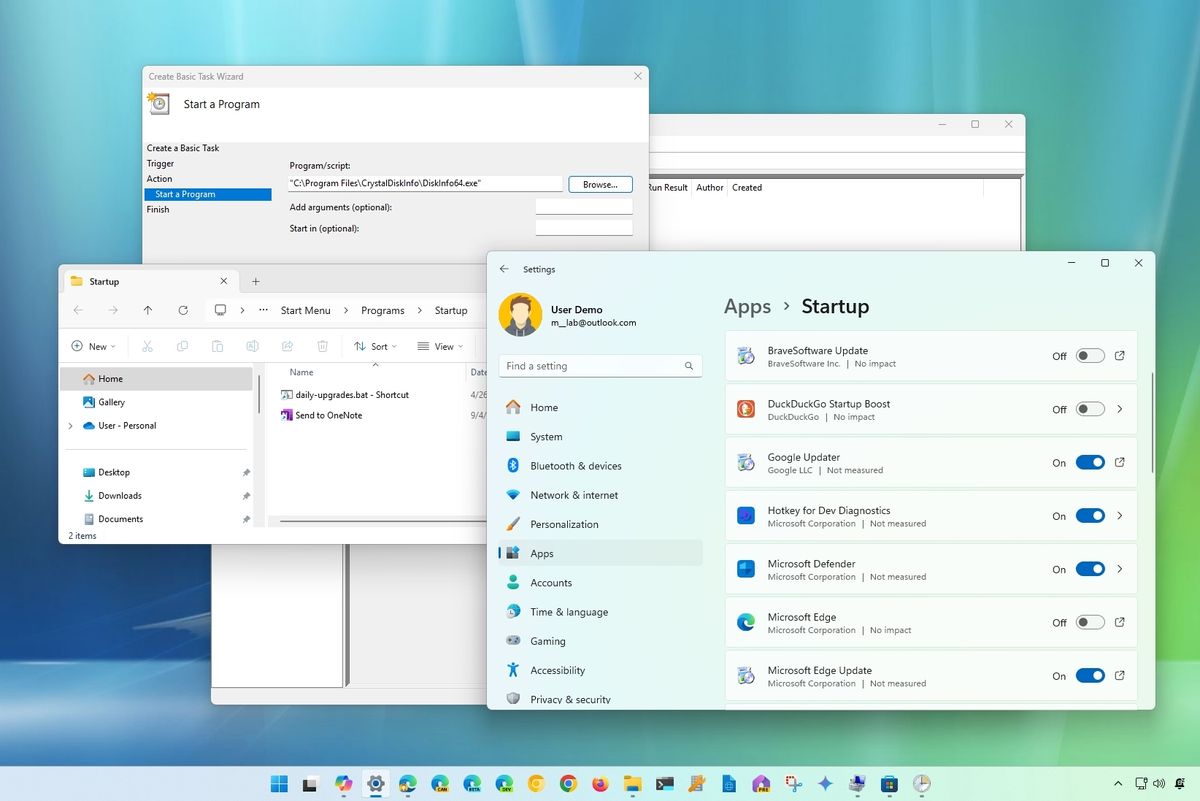
Важливо підходити до цієї процедури осмислено і не відключати системні процеси або драйвери, необхідні для коректної роботи обладнання. Як правило, можна сміливо відключати месенджери, ігрові клієнти та інші застосунки, які не потрібні постійно.
Перевірка на віруси та очищення реєстру
Віруси, рекламні банери (adware) і шпигунські програми можуть активно використовувати системні ресурси, знижуючи продуктивність і створюючи загрозу для безпеки особистих даних. Тому регулярна перевірка на наявність таких «шкідників» — обов’язковий пункт програмної профілактики.
Для початку варто запустити повне сканування системи за допомогою встановленого антивірусу. Якщо ж стандартне ПЗ нічого не знаходить, а підозрілі симптоми залишаються, можна вдатися до допомоги спеціалізованих утиліт. Наприклад, програма AdwCleaner відмінно справляється з пошуком і видаленням рекламного ПЗ і небажаних панелей інструментів у браузерах.
Ще один аспект оптимізації — це очищення системного реєстру. Це величезна база даних, де зберігаються налаштування системи і всіх встановлених програм. Після видалення застосунків у ньому часто залишаються «фантомні» записи, які з часом можуть призводити до дрібних збоїв і помилок. Для очищення реєстру від такого сміття існують функції в програмах-клінерах. Вони сканують реєстр на наявність застарілих і помилкових записів і пропонують їх видалити.
Хоча вплив очищення реєстру на продуктивність часто буває незначним, ця процедура допомагає підтримувати «гігієну» операційної системи та запобігати можливим конфліктам і помилкам у майбутньому. Головне — використовувати для цього тільки перевірені та надійні інструменти.
Організація робочого столу та файлів
Порядок на робочому столі та в папках — це не лише питання естетики, а й елемент програмної профілактики. Захаращений робочий стіл може незначною мірою, але все ж сповільнювати завантаження операційної системи. Створення кількох тематичних папок допоможе візуально розвантажити простір, а також спростить навігацію.
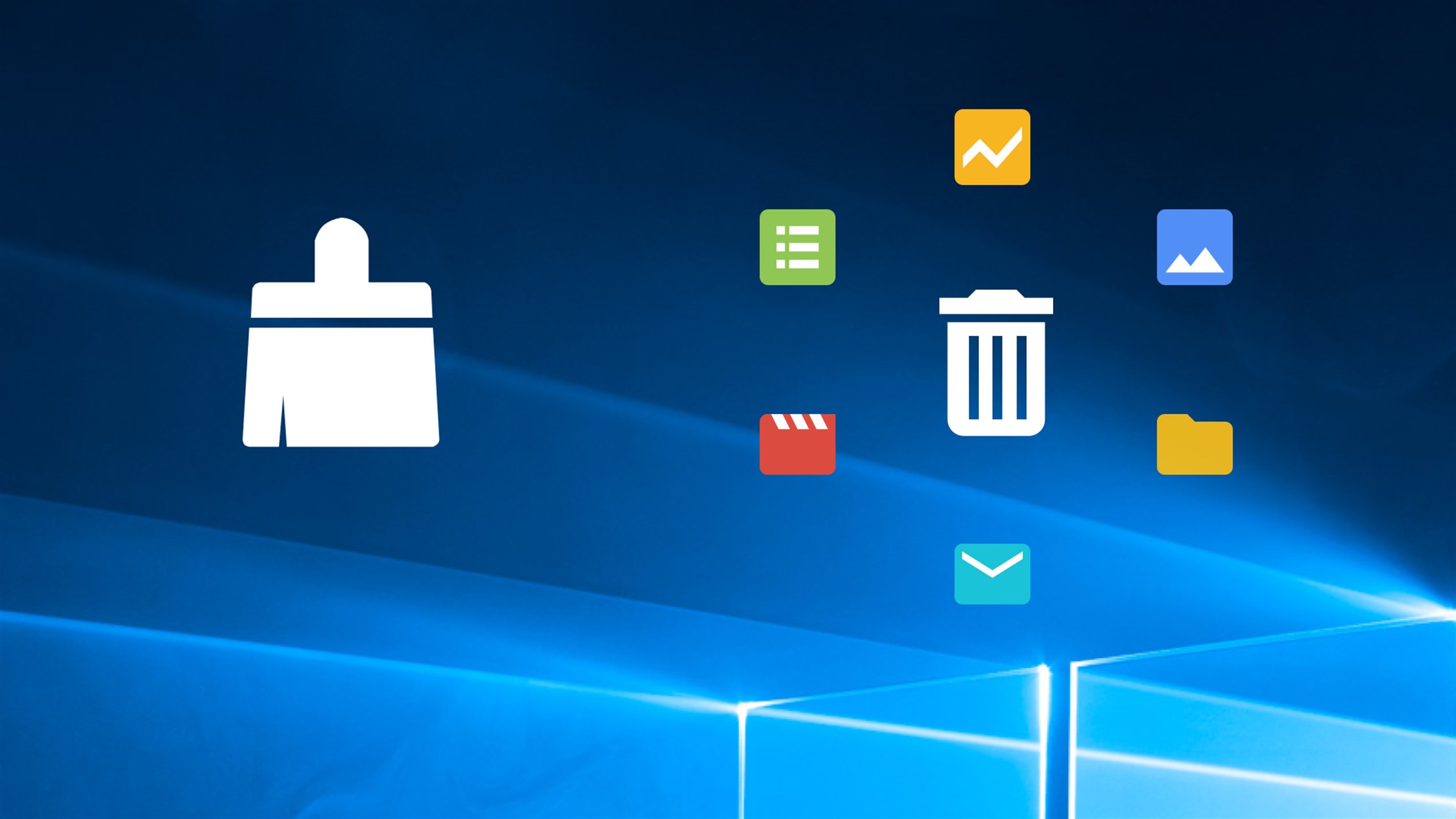
Особливу увагу варто приділити папці «Завантаження», яка часто перетворюється на звалище для всього завантаженого з інтернету. Регулярно переглядайте її вміст і видаляйте інсталяційні файли, старі архіви та непотрібні документи. Те ж саме стосується папок «Документи», «Зображення» і «Відео». Пройдіться ними, видаліть дублікати фотографій, переглянуті фільми і все те, що вже не представляє цінності. Зберігати важливі, але рідко використовувані файли краще на зовнішніх дисках або хмарних сховищах.
Іноді варто почати з «чистого аркуша»
Іноді найефективніше розв’язання системних проблем — очистити ноутбук до заводських налаштувань. Ця процедура повністю очищає лептоп, видаляючи всі програми та файли, що корисно при критичних збоях або перед продажем пристрою.
Щоб запустити скидання на Windows, потрібно зайти в «Параметри» → «Оновлення та безпека» → «Відновлення» і вибрати опцію «Повернути комп’ютер у вихідний стан». Система запропонує два шляхи: зберегти особисті файли, видаливши тільки застосунки, або повністю стерти все з диска.
Перед запуском процесу обов’язково створіть резервну копію важливих документів, оскільки операція незворотна. У підсумку ноутбук повернеться до заводського стану — чистим і готовим до роботи.
Цифрова гігієна — запорука здоров’я ноутбука
Очистити пам’ять ноутбука — корисна звичка, яка зберігає продуктивність пристрою і подовжує термін його служби. Усього година, витрачена на очищення раз на кілька місяців, позбавить від щоденного роздратування через повільну роботу і дасть змогу ноутбуку завжди функціонувати на піку своїх можливостей.





















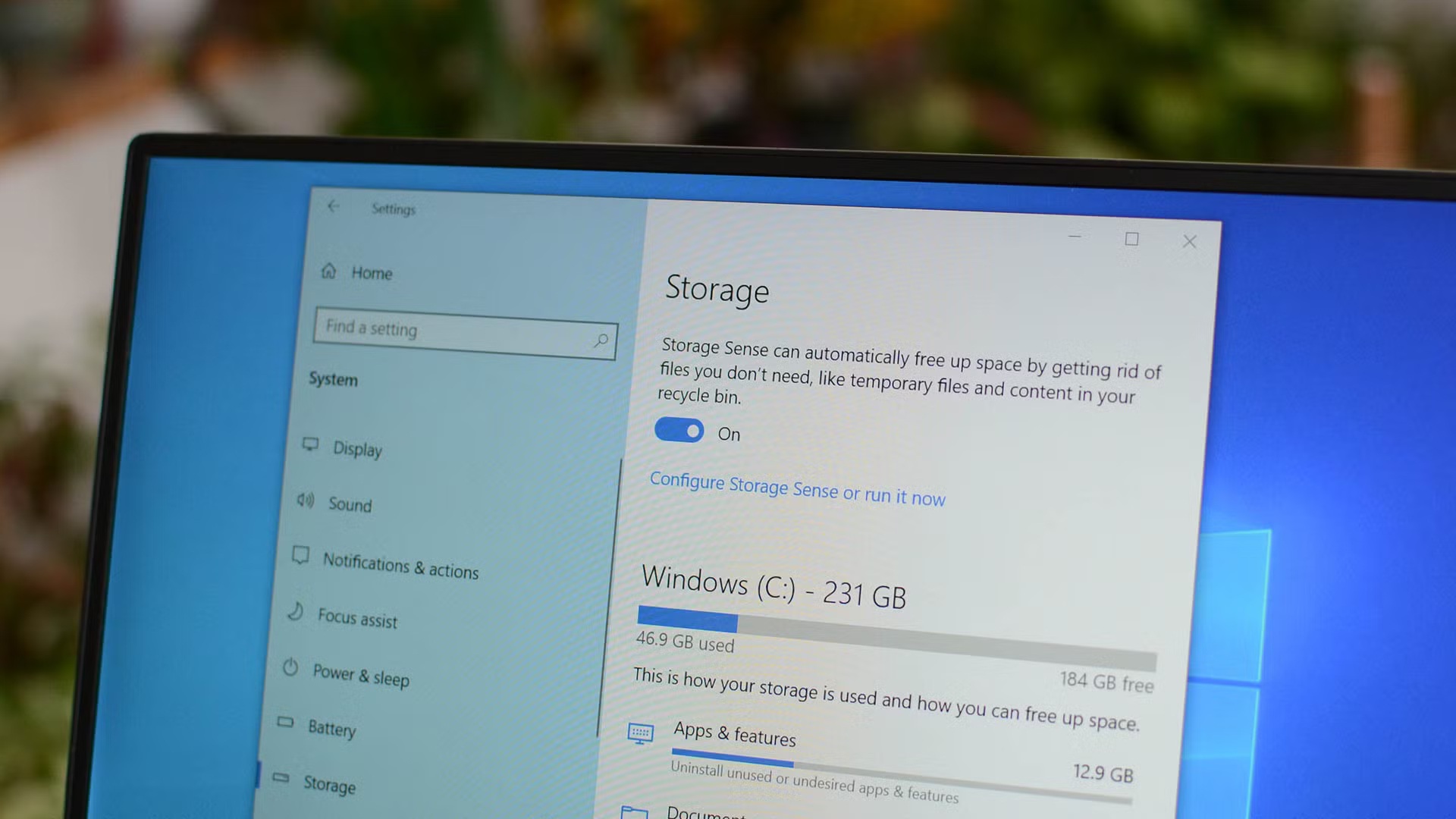




Авторизуйтесь через соціальні мережі